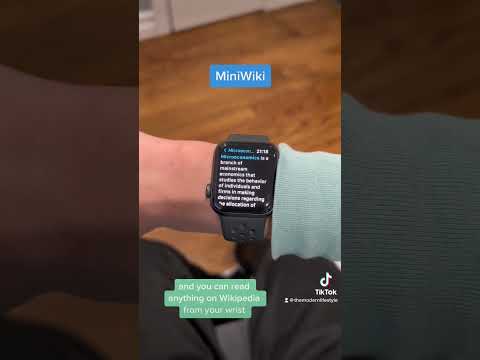مخطط كهربية القلب (ECG) ، الذي يُطلق عليه أيضًا اسم EKG ، هو اختبار مخطط كهربية القلب الذي يقيس الإشارات الكهربائية التي تصدرها ضربات قلبك. تم تجهيز Apple Watch Series 4 بالميزات اللازمة لتسجيل ECG ، ولكن للحصول على تطبيق ECG ، ستحتاج إلى التأكد من حصولك على آخر التحديثات لنظامي iOS و watchOS. يمكنك الانتقال إلى https://www.apple.com/watchos/feature-availability/#apps-ecg لمعرفة ما إذا كان التطبيق متاحًا في بلدك قبل البدء.
خطوات
الطريقة 1 من 4: إعداد تطبيق ECG

الخطوة 1. افتح تطبيق Health على هاتفك
تبدو أيقونة التطبيق هذه على شكل قلب أحمر على خلفية بيضاء. ستجد التطبيق بشكل عام على الشاشة الرئيسية.
تهدف هذه الطريقة إلى إعداد تطبيق ECG بحيث يمكنك استخدامه على ساعتك

الخطوة 2. اتبع التعليمات التي تظهر على الشاشة لإعداد التطبيق
يتضمن ذلك إدخال تاريخ ميلادك والقراءة من خلال المعلومات الخاصة بنتائج اختبار تخطيط القلب.
- إذا كنت لا ترى الإخطار لإعداد تطبيق ECG ، فانقر فوق البيانات الصحية من ثم قلب و مخطط كهربية القلب (ECG).
- يمكنك إجراء اختبار ECG أو تخطيه للمتابعة لاحقًا.

الخطوة 3. افتح تطبيق ECG على ساعتك
تبدو أيقونة التطبيق هذه على شكل خط نبضات القلب في مخطط كهربية القلب. يمكنك الضغط على Digital Crown للانتقال إلى الشاشة الرئيسية حيث يجب أن تجد تطبيق ECG.
الطريقة 2 من 4: أخذ مخطط كهربية القلب

الخطوة 1. افتح تطبيق ECG على ساعتك
تبدو أيقونة التطبيق هذه على شكل خط نبضات القلب في مخطط كهربية القلب. يمكنك الضغط على Digital Crown للانتقال إلى الشاشة الرئيسية حيث يجب أن تجد تطبيق ECG.
- قبل أن تذهب أبعد من ذلك ، تأكد من أن لديك الساعة على معصمك الذي حددته في تطبيق Apple Watch.
- يمكنك فقط إجراء اختبار ECG إذا تم إعداد التطبيق على جهاز iPhone الخاص بك.

الخطوة 2. ثبّت إصبعك على Digital Crown
لا تحتاج إلى الضغط لأسفل على Digital Crown أثناء الاختبار.
- ضع يديك وذراعيك على منضدة أو في حجرك للحصول على أفضل النتائج.
- استخدم اليد المقابلة لمن يرتدي الساعة ، حيث ستقلل من التوتر والضغط.

الخطوة 3. انتظر لمدة 30 ثانية
يستغرق تسجيل مخطط كهربية القلب 30 ثانية ليكتمل. حاول ألا تتحرك خلال هذا الوقت.
- سترى العد التنازلي للساعة الوقت المتبقي لك في الاختبار.
- بعد الاختبار ، ستحصل على تصنيف يمكنك حفظه وتوسيعه. على سبيل المثال ، يمكنك ملاحظة أنك انتهيت للتو من مساعدة شخص ما في نقل الكثير من الصناديق ، مما سيساعدك لاحقًا على تذكر سبب اختلاف نتائج مخطط كهربية القلب عن الاختبارات السابقة.
الطريقة الثالثة من 4: إعداد إعلامات منخفضة وعالية BPM

الخطوة 1. افتح تطبيق Apple Watch على جهاز iPhone الخاص بك
يبدو رمز التطبيق هذا مثل ساعتك. يمكنك بشكل عام العثور على هذا التطبيق على شاشتك الرئيسية.
أي ساعة بعد السلسلة 1 يمكنها القيام بذلك

الخطوة 2. اضغط على علامة التبويب My Watch
سترى هذا في صف الرموز على طول الجزء السفلي من التطبيق.

الخطوة 3. اضغط على القلب

الخطوة 4. اضغط على معدل ضربات القلب المرتفع واختر BPM
ستتلقى إشعارًا على ساعتك عندما يكون BPM أعلى من هذا وكنت في حالة غير نشطة لمدة 10 دقائق على الأقل.

الخطوة 5. اضغط على معدل ضربات القلب المنخفض واختر BPM
ستتلقى إشعارًا على ساعتك متى كانت BPM أقل من ذلك وكنت في حالة غير نشطة لمدة 10 دقائق على الأقل.
طريقة 4 من 4: إعداد إخطارات عدم انتظام ضربات القلب

الخطوة 1. افتح تطبيق Health على هاتفك
تبدو أيقونة التطبيق هذه على شكل قلب أحمر على خلفية بيضاء. ستجد التطبيق بشكل عام على الشاشة الرئيسية.
يمكن لأي ساعة بعد السلسلة 1 القيام بذلك

الخطوة 2. اتبع التعليمات التي تظهر على الشاشة لإعداد إخطارات الإيقاع غير المنتظم
يتضمن ذلك قراءة المعلومات حول استخدام وتكرار هذه الإخطارات ، وكذلك كيفية تقديمها إلى الطبيب.
إذا لم يكن لديك إشعار على الشاشة لإعداد إخطارات الإيقاع غير المنتظم ، فانتقل إلى علامة التبويب بيانات الصحة ، واضغط على قلب و إخطارات الإيقاع غير المنتظم.

الخطوة 3. افتح تطبيق Apple Watch على جهاز iPhone الخاص بك
يبدو رمز التطبيق هذا مثل ساعتك. يمكنك العثور على هذا التطبيق على شاشتك الرئيسية.

الخطوة 4. اضغط على علامة التبويب My Watch
سترى هذا في صف الرموز على طول الجزء السفلي من التطبيق.

الخطوة 5. اضغط على القلب

الخطوة 6. انقر لتشغيل المفتاح